Kuinka asentaa sovelluksia, jotka eivät ole Google Play Kaupasta
On olemassa useita sovelluksia, jotka eivät ole saatavilla Play Kaupasta sen rajoituskäytäntöjen vuoksi. Mutta tämä ei tarkoita, että et voi ladata ja asentaa niitä Android-laitteillesi. Tämä ominaisuus on alun perin poistettu käytöstä laitteen suojaamiseksi haittaohjelmilta ja muilta sovellusten mukana tulevilta tuntemattomilta uhilta. Mutta jos olet varma, että sovellus on turvallinen, voit halutessasi sallia niiden asennuksen muutettuasi vain yhtä asetusta.
Toistaiseksi uusia on Android-käyttöjärjestelmän versiot saatavilla markkinoilla, mutta valitettavasti kaikissa laitteissa ei ole samaa Androidia. Ja vaihtoehto muuttaa tätä asetusta sovellusten asentamiseksi muista lähteistä vaihtelee myös vastaavasti. Android 7.0 Nougatiin asti se on sama, mutta sen jälkeen Android 8.0:sta se on muuttunut hieman.
Älä huoli, näytämme sinulle, kuinka se tehdään molemmissa versioissa. Lisäksi on varsin kätevää käyttää tätä asetusta, jos haluat kehittää Android-sovelluksia ja haluat testata sovellustasi suoraan Android-puhelimellasi.
Sisällys
Asenna sovelluksia ilman Google Play Kauppaa
Jos olet ladannut APK:n kolmannen osapuolen verkkosivustolta tai purettu APK-tiedosto Tee sitten ensin alla annettu asetus jatkaaksesi APK:n asennusta. Tämän avulla voit asentaa sovelluksia tuntemattomista lähteistä. Vaikka vaihtoehto on sama, menetelmä vaihtelee Androidin eri versioissa.
Ota tuntemattomat lähteet käyttöön Android 7:ssä ja sitä vanhemmissa versioissa
- Mene Asetukset Android-älypuhelimellasi.
- valita LISÄÄ Asetukset-välilehti. Jos LISÄÄ-välilehteä ei ole, etsi vain Turvallisuus.
- Napauta turvallisuus varten Oikeudet LISÄÄ-välilehdellä.
- Tarkista kohdassa Turvallisuus Tuntemattomat lähteet PÄÄLLE
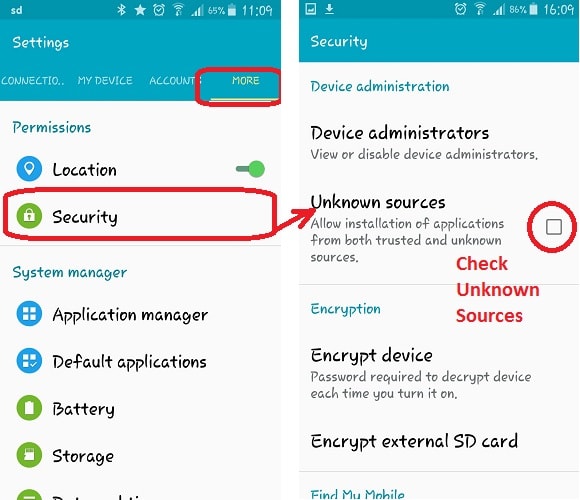
Tämän avulla Android-älypuhelimesi mahdollistaa APK:n asentamisen myös muilta sivustoilta kuin Play Kaupasta.
Älä Miss: Poista automaattiset sovelluspäivitykset käytöstä Androidissa
Asenna sovelluksia tuntemattomista lähteistä Android 8:lle ja Android 9:lle
Toisin kuin yllä mainitussa menetelmässä näissä Android-versioissa, sinun on annettava lupa asentaa sovelluksia tietystä lähteestä yksitellen. Jos esimerkiksi lataat sovelluksen Chromesta, sinun on sallittava mahdollisuus asentaa tuntemattomia sovelluksia Chromesta. Ja sama muille lähteille.
1. Sille Open Asetukset, nyt on kaksi tapaa käyttää asetusten muuttamisvaihtoehtoa. Mitkä ovat:
- Napauta Sijainti ja turvallisuus or Biometriset tiedot ja turvallisuus. Sitten alle turvallisuus, löytyy Asenna tuntemattomia sovelluksia, valitse se.
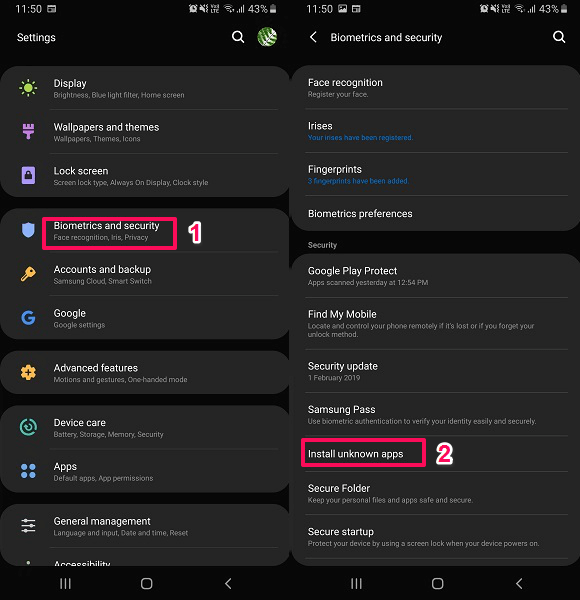
- Tai sisällä Asetukset vieritä alas ja valitse sitten Sovellukset. Tämän jälkeen napauta annetusta sovellusluettelosta kolme pistettä.
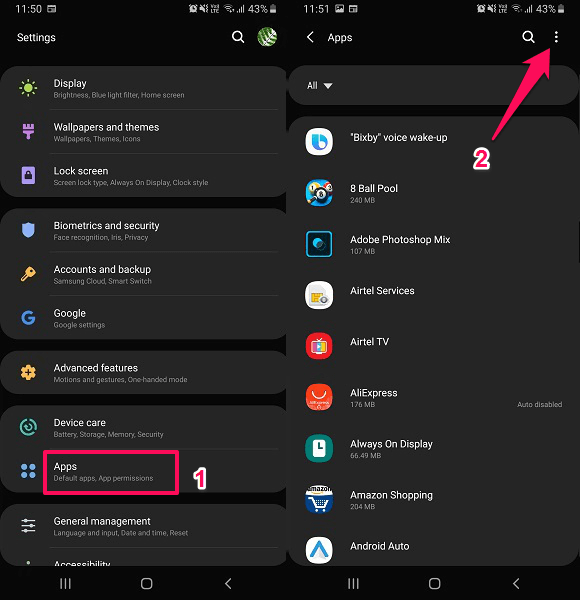
- Valitse nyt täältä Erityinen pääsy ja valitse sen jälkeen valikkoluettelosta Asenna tuntemattomia sovelluksia.
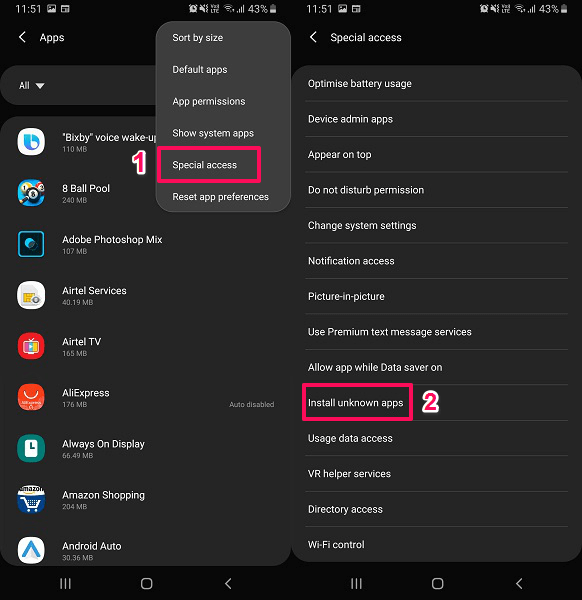
- Valitse nyt täältä Erityinen pääsy ja valitse sen jälkeen valikkoluettelosta Asenna tuntemattomia sovelluksia.
2. Molemmat yllä olevat vaiheet vievät sinut samaan valikkoon. Kun olet sen sisällä, näet luettelon sovelluksista ja tilan Sallittu tai ei sallittu niiden alapuolella. Napauttaa sovelluksessa tai lähteessä, josta lataat ja haluat asentaa sovellukset, ei Play Kaupassa.
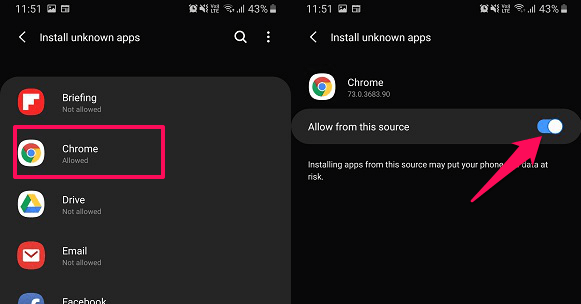
Käännä sitten vipukytkin On edessä Salli tästä lähteestä. Nyt voit palata takaisin ja yrittää asentaa sovelluksen.
Vaihtoehtoisesti, jos et ole ottanut Tuntematon lähdettä käyttöön yllä olevilla menetelmillä, laitteesi antaa automaattisesti hälytyksen kaikista Android-versioista alla olevan kuvan mukaisesti, kun yrität asentaa sovellusta, joka ei ole saatavilla Play Kaupasta. Kolmansien osapuolien verkkosivustoilta ja tuntemattomista lähteistä tulevat sovellukset estetään oletuksena paremman suojauksen vuoksi. Mutta voit muuttaa sen halutessasi.
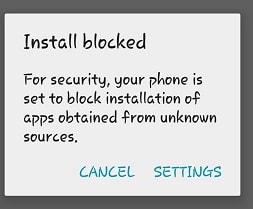
Voit valita Asetukset hälytyksessä ja se vie sinut suoraan suojausasetuksiin tai yllä mainittuun asetukseen, jossa voit yksinkertaisesti tarkistaa Tuntemattomat lähteet ON-tilaan ja jatka sovelluksen asennusta.
Tässä on sinulle valittuja Android-opetusohjelmia.
- Vaiheet mobiilidatan/WiFi:n estoon tietyille Android-sovelluksille
- PSP-pelien pelaamistapa Androidilla
- Muunna video Timelapseksi Androidilla
Yhteenveto
Näiden asetusten avulla voit ladata ja asentaa Android-sovelluksia ilman Play Kauppaa muista lähteistä. Koska on monia hyödyllisiä sovelluksia, joita ei ole Play Kaupassa, saatat haluta käyttää tätä asetusta jossain linjan loppupuolella. Tiedätkö sellaisia sovelluksia? Kerro meille alla olevissa kommenteissa.
Viimeisimmät artikkelit